代码43的解决方法:
1、首先进入win10系统的安全模式,win10系统安全模式的开启方法可参考:安全模式怎么进?win10进入安全模式的方法
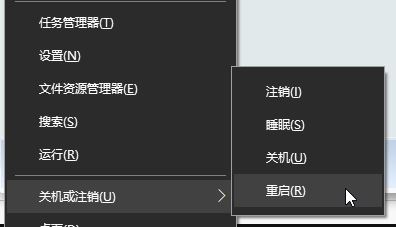
2、进入安全模式之后重新打开设备管理器,找到显卡设备,在显卡设备上单击右键,选择【卸载设备】;
3、弹出是否卸载,我们勾选【删除此设备的驱动程序软件】然后点击确定将其卸载;
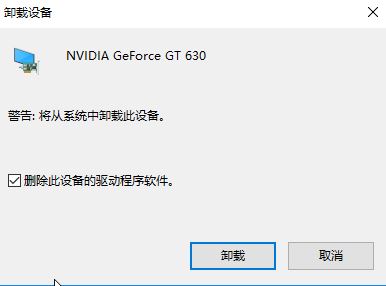
4、重新开机进入正常模式win10系统,下载一个360驱动大师或者驱动精灵 让其自动更新下载驱动设备让显卡驱动完成安装即可解决问题!
以上便是winwin7小编给大家分享介绍的关于显卡由于该设备有问题 Windwos 已将其停止 代码43的有效解决方法!